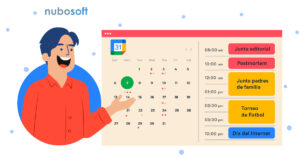Combinar horarios laborales con tiempo privado y otros asuntos de tu agenda es lo mejor que puedes hacer si lo organizas en Google Calendar. De esta forma evitarás que se te pasen eventos importantes, además de que podrás compartir ese calendario con alguna persona con la que te estés coordinando para realizar alguna actividad (laboral o personal).
Y es que en los medios de comunicación todos los días hay asuntos noticiosos, reuniones laborales de planeación e incluso efemérides que se consideran relevantes para la elaboración de notas y contenidos.
En este post les compartimos algunas ideas y tips para sacar mejor provecho a Calendar desde la industria de la comunicación.
Comparte tu calendario con personas de tu interés
En ocasiones los periodistas esperan a que un entrevistado o fuente dé una respuesta sobre sus horarios disponibles para concretar un encuentro, por lo que este tip podría hacerte ganar tiempo para agendar gracias a la simple función de compartir un calendario.
De esta forma puedes hacer visibles los horarios que tienes disponibles para realizar alguna actividad con alguien más, ya sea de tu organización o externos a tu centro de trabajo.
También las personas encargadas de asignar eventos a sus reporteros pueden asignar coberturas si cuentan con acceso al calendario de cada uno de sus periodistas.
Debes tomar en cuenta que no puedes compartir un calendario desde la aplicación Google Calendar, ya que esta función solo la podrás ejecutar desde un ordenador. Aquí te compartimos algunos puntos importantes:
- Las personas de tu organización pueden encontrar tu calendario.
- Las personas que no pertenecen a tu organización no pueden encontrarlo.
- Si invitas a una reunión a alguien de fuera de tu organización, esa persona puede ver los datos de la reunión.
- Cuando compartes tu calendario con todos los miembros de tu organización, puedes elegir entre Ver solo libre/ocupado (ocultar detalles) o Ver todos los detalles de los eventos.
Comparte tu calendario siguiendo estos pasos:
- Busca la sección “Mis calendarios” en el lateral izquierdo de la página. Para mostrarla, haz clic en la flecha hacia abajo.
- Coloca el cursor sobre el nombre del calendario que quieres compartir y haz clic en Más y luego Configurar y compartir.
Una vez que te encuentras en esta sección, configura a tu gusto los permisos, grupos y personas que te sean de utilidad.
También puedes buscar gente, solicitar ver su calendario y comprobar su disponibilidad para trabajar juntos. Es la mejor herramienta para lograr acuerdos en fechas. Aquí te compartimos los pasos para lograrlo sin complicaciones:
- En un ordenador, abre Google Calendar.
- En la parte izquierda, haz clic en Buscar gente.
- Empieza a escribir el nombre de una persona y elige la persona con la que quieras reunirte.
- Arriba a la izquierda, haz clic en Crear Añadir.
- Haz clic en Sugerencias de horas. Si el invitado ha compartido su calendario contigo, verás en qué horario podría asistir.
Nota: Si creas un evento en Calendar y no das permiso a los invitados para editarlo, no podrán cambiar la fecha ni la hora del evento en su propio calendario.
Planifica, programa y guarda reuniones celebradas
Desde Google Calendar en el ordenador puedes comenzar a planear y programar una reunión para Google Meet con una o varias personas, además de seleccionar el tiempo que te llevará atender este evento y así bloquear esas horas en tu calendario.
Además, si una persona ha compartido su calendario contigo o si pertenece a tu organización, puedes saber si está libre u ocupada cuando la añades a un evento.
Algunas de las tareas que puedes realizar en las reuniones desde Google Calendar son:
- Planificar la agenda
- Programar la reunión
- Confirmar asistencia
- Compartir materiales
- Celebrar la reunión
- Hacer un seguimiento
- Obtener el enlace de la grabación de reuniones de Meet en la fecha que fue realizada
Gestiona eventos de Calendar desde la bandeja de entrada de Gmail
Con las herramientas de Workspace puedes tomar atajos que te ahorran pequeños pero valiosos minutos en tu productividad.
Un medio de comunicación recibe cientos de correos electrónicos con fechas u horas de próximas conferencias de prensa, eventos noticiosos y temas de interés. ¿La buena noticia? Puedes crear eventos de Google Calendar sin salir de la bandeja de entrada y no perder de vista ninguno.
Adicionalmente puedes tener un control de todas tus reservas, reuniones o fechas de viajes consultando en Google Calendar los eventos que se sincronizan desde tu bandeja de entrada de Gmail.
Si no quieres incluir eventos de Gmail en tu calendario, puedes eliminarlos uno por uno o cambiar tu configuración para que no se añadan automáticamente.
Te decimos cómo hacerlo paso a paso:
Abre Calendar y ve a Configuración. Desplázate hasta Eventos de Gmail. Marca la casilla situada junto a Mostrar en mi calendario los eventos creados automáticamente por Gmail. En el campo Visibilidad de eventos de Gmail, elige la opción que más te convenga:
- Predeterminada de Calendar
- Privado.
- Solo yo
Control y gestión de tiempo
Calendar es una herramienta integral que se adapta a cada una de las herramientas de Workspace, haciendo tu tiempo más productivo.
Te compartimos más funciones que puedes ejecutar llevando control de tu agenda desde Calendar:
- Crear listas de tareas:
Con Google Tasks en Calendar, puedes hacer un seguimiento de tus tareas diarias, organizar varias listas y controlar las fechas de entrega importantes.
- Tomar notas en Google Keep:
Para llevar control de las notas importantes mientras trabajas en tu calendario. Solo tienes que abrir Google Keep.
- Configurar estado “Fuera de la oficina”:
Si estás fuera de la oficina y de horarios laborales, tienes la opción de actualizar el calendario para que tus compañeros de trabajo sepan que no estás en la oficina.
- Programar tiempo de concentración:
En ocasiones es necesario reducir las distracciones mientras trabajas, para lograrlo con Calendar, bloquea el tiempo en el calendario para que puedas centrarte en lo que tienes que hacer.
- Crear horas disponibles:
Puedes mostrar las horas disponibles que otros usuarios podrán reservar. Las citas reservadas aparecen en tu calendario, de forma que puedes saber con quién y cuándo tienes una reunión, además de aceptar o rechazar cada invitación.
- Programar eventos privados o personales:
Puedes añadir eventos personales a tu calendario de trabajo, donde los detalles no se muestran a los demás. Por ejemplo, puedes concertar una cita con un médico o un evento deportivo personal y cambiar la visibilidad de tu evento a “Privado”.
Verás los detalles del evento en el calendario, mientras que para otros el evento solo se mostrará como “no disponible”.
Ahora pon en práctica estos consejos y haz de Calendar la herramienta aliada en la gestión de tu tiempo e incremento de productividad.
Algunas funciones podrían estar disponibles a partir del licenciamiento Business Standard en adelante. ¡Programa una Demo!